Tiêu đề: Cách khắc phục sự cố "NohupFailedTorunCommand"
6|0条评论
Tóm tắt: Bài viết này sẽ giới thiệu một vấn đề phổ biến gặp phải khi sử dụng hệ thống Linux: "nohupfailedtoruncommand". Chúng tôi sẽ khám phá nguyên nhân của lỗi này và cách bạn có thể khắc phục để giúp bạn chạy quá trình nền một cách trơn tru.
1. Bối cảnh của vấn đề
Khi sử dụng hệ thống Linux, chúng ta thường cần sử dụng lệnh nohup để chạy chương trình ở chế độ nền để tránh quá trình bị chấm dứt khi thiết bị đầu cuối bị đóng. Tuy nhiên, đôi khi chúng tôi thấy rằng ngay cả với lệnh nohup, lệnh không thể chạy thành công và thông báo lỗi "nohupfailedtoruncommand" được hiển thị. Điều này ảnh hưởng đến năng suất của chúng tôi, vì vậy điều quan trọng là phải giải quyết vấn đề này.
Thứ hai, nguyên nhân của vấn đề
Có một vài lý do có thể gây ra lỗi "NohupFailedTorunCommand":
1. Định dạng lệnh sai: Khi sử dụng lệnh nohup, bạn cần đảm bảo rằng lệnh được định dạng chính xác. Ví dụ: định dạng chính xác sẽ là "nohupcommand>/dev/null2>&1&".
2. Vấn đề về quyền: Trong một số trường hợp, người dùng hiện tại có thể không có đủ quyền để thực hiện lệnh được chỉ định. Trong trường hợp này, bạn cần kiểm tra cài đặt quyền của lệnh và quyền của người dùng hiện tại.
3. Vấn đề đường dẫn tệp: Lỗi này cũng có thể xảy ra nếu đường dẫn tệp liên quan đến lệnh không chính xác hoặc không thể truy cập được.
4. Tài nguyên hệ thống không đủ: Khi tài nguyên hệ thống (như CPU, bộ nhớ, v.v.) không đủ, các quy trình mới có thể không được bắt đầu.
3. Giải pháp
Theo quan điểm của các vấn đề trên, chúng ta có thể thực hiện các biện pháp sau để giải quyết vấn đề "nohupfailedtoruncommand":
1. Kiểm tra định dạng lệnh: Đảm bảo lệnh nohup bạn đang sử dụng được định dạng đúng, bao gồm các phần chuyển hướng đầu ra và đầu ra sai.
2. Kiểm tra quyền: Xác nhận rằng người dùng hiện tại có quyền thực hiện các lệnh và sử dụng sudo hoặc các phương pháp khác để nâng cao quyền nếu cần.
3. Kiểm tra đường dẫn tệp: Đảm bảo rằng đường dẫn tệp liên quan đến lệnh là chính xác và có thể truy cập được.
4. Kiểm tra tài nguyên hệ thống: Đảm bảo rằng tài nguyên hệ thống đủ và nếu cần, bạn có thể tối ưu hóa cấu hình hệ thống hoặc tăng tài nguyên.
Thứ tư, ví dụ hoạt động
Giả sử chúng ta muốn chạy một chương trình có tên là "myprogram" trong nền, chúng ta có thể sử dụng lệnh sau:
1. Đảm bảo lệnh được định dạng đúng:
''Ầm ầm
nohup./myprogram>/dev/null2>&1&
```
2. Kiểm tra quyền: Nếu người dùng hiện tại không có quyền thực thi, bạn có thể thử sử dụng sudo để nâng cao quyền:
''Ầm ầm
sudonohup./myprogram>/dev/null2>&1&
```
3. Kiểm tra đường dẫn tệp: Đảm bảo rằng tệp "myprogram" nằm đúng đường dẫn và có thể truy cập được.
4. Kiểm tra tài nguyên hệ thống: Bạn có thể kiểm tra xem tài nguyên hệ thống có đủ hay không bằng cách xem tải hệ thống, mức sử dụng CPU và bộ nhớ, v.v.
5. Tóm tắt
Bài viết này mô tả cách khắc phục sự cố "NohupFailedTorunCommand". Bằng cách kiểm tra các khía cạnh như định dạng lệnh, quyền, đường dẫn tệp và tài nguyên hệ thống, chúng tôi có thể tìm ra nguyên nhân của sự cố và thực hiện hành động thích hợp để giải quyết nó. Hy vọng bài viết này sẽ giúp bạn chạy các tiến trình nền mượt mà trên hệ thống Linux của mình. Trong quá trình vận hành thực tế, vui lòng thực hiện các điều chỉnh, xử lý tương ứng theo tình hình cụ thể.